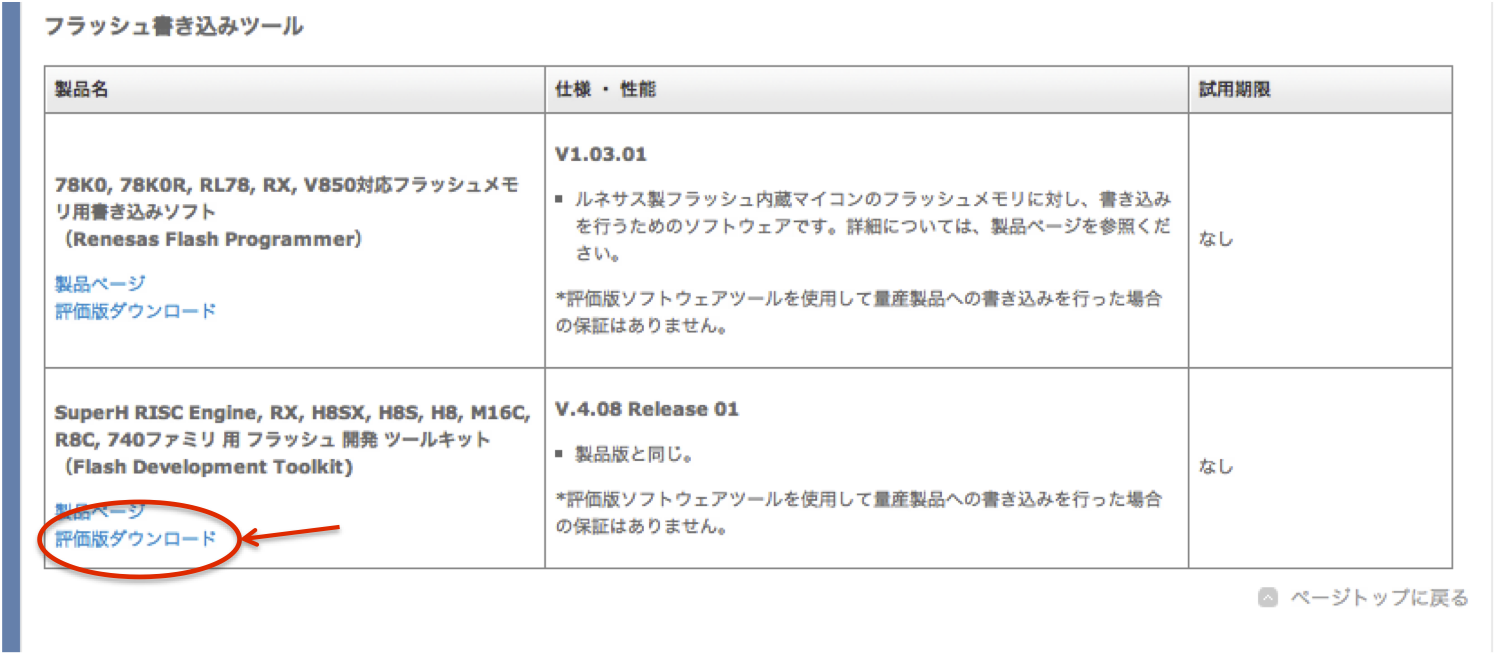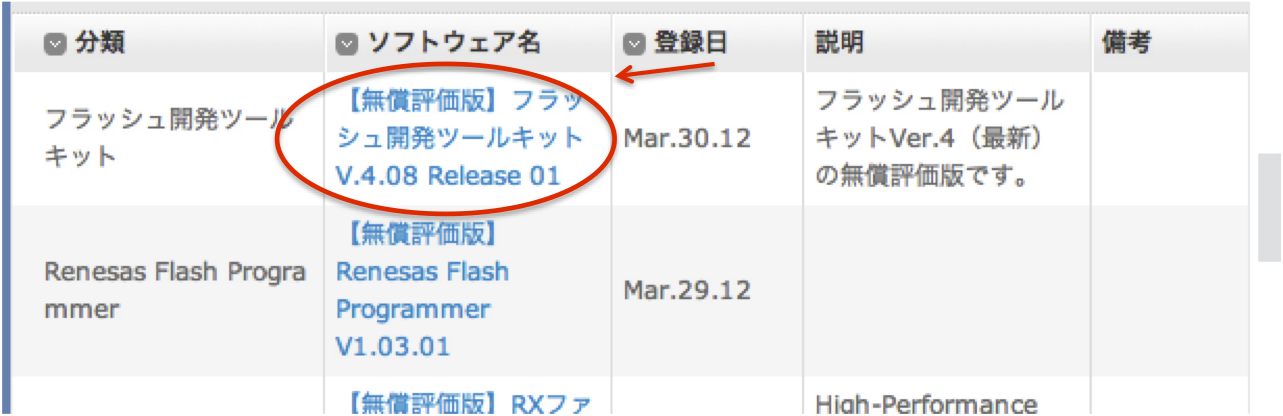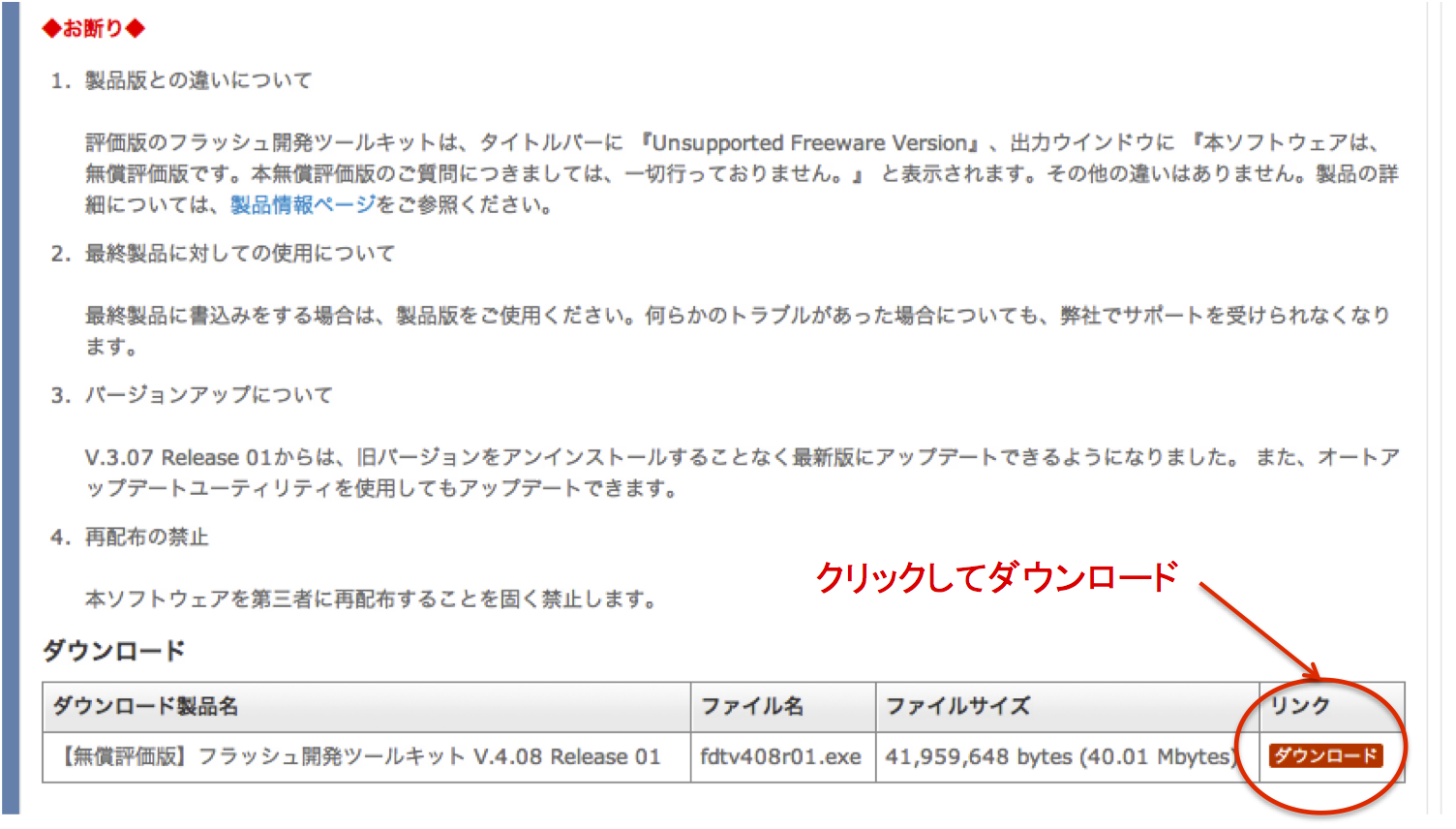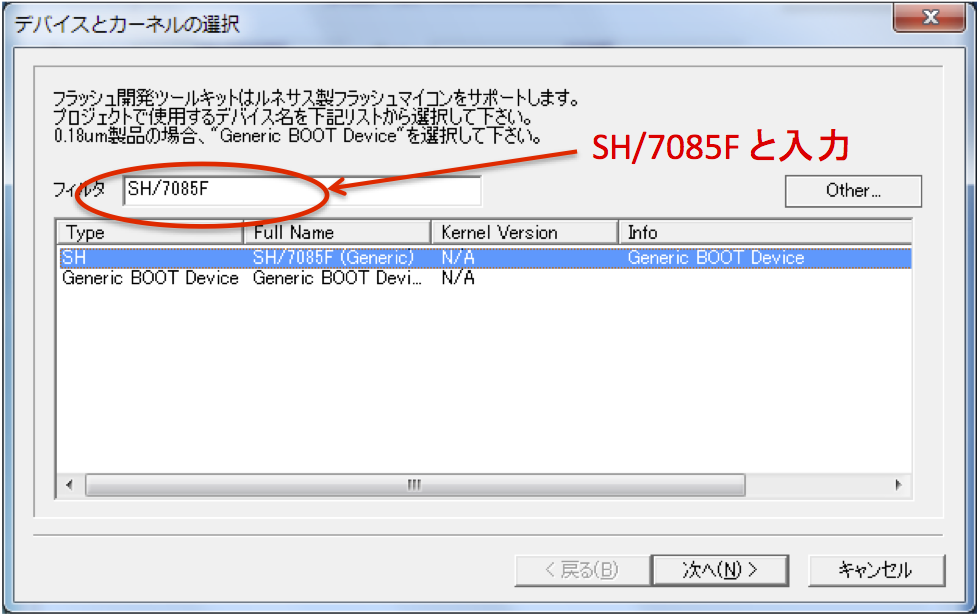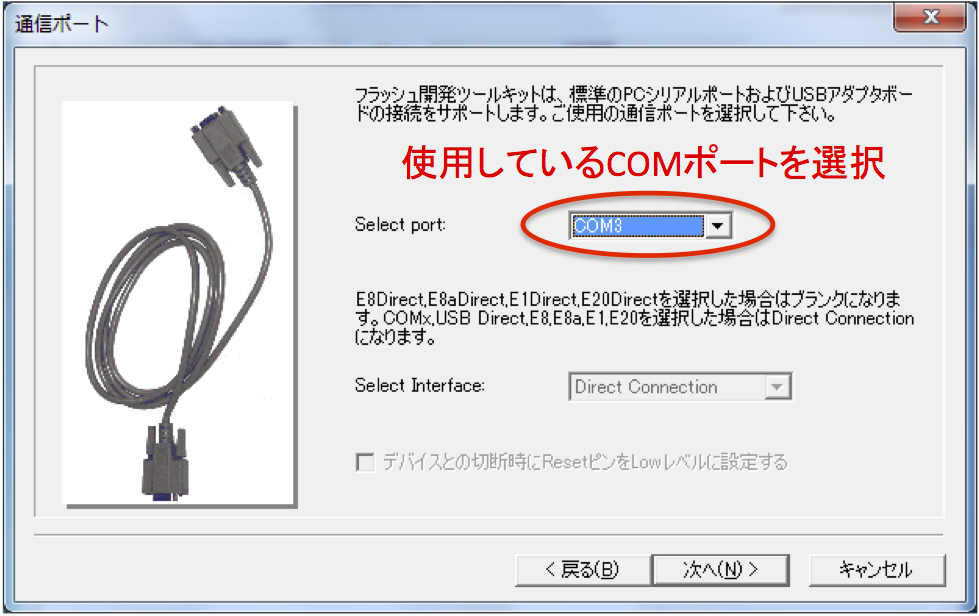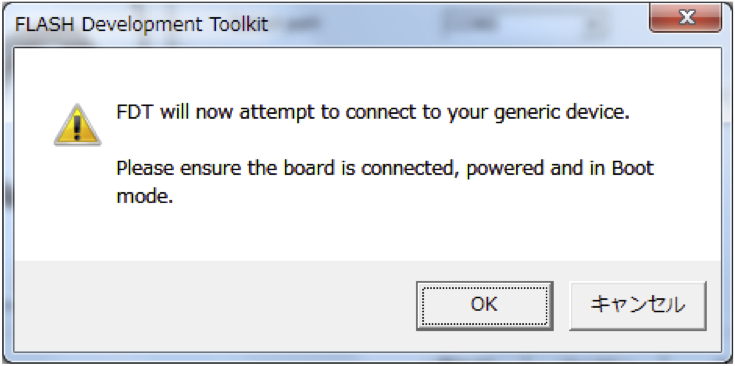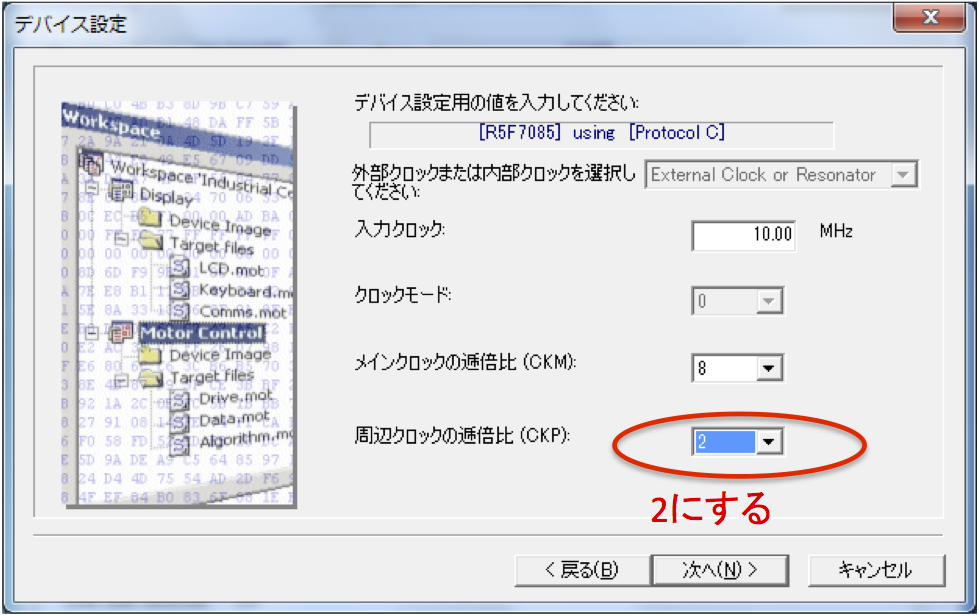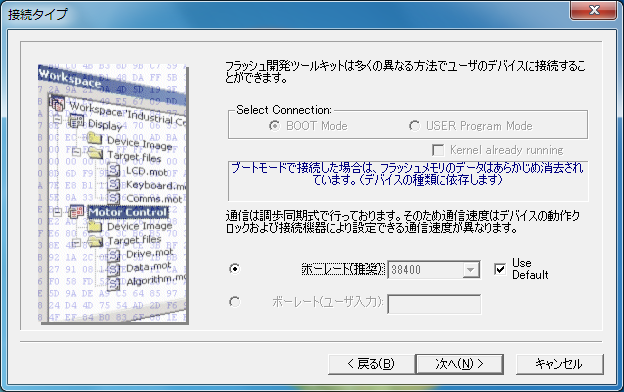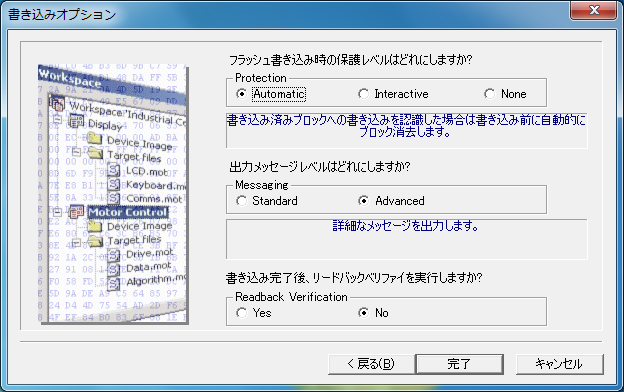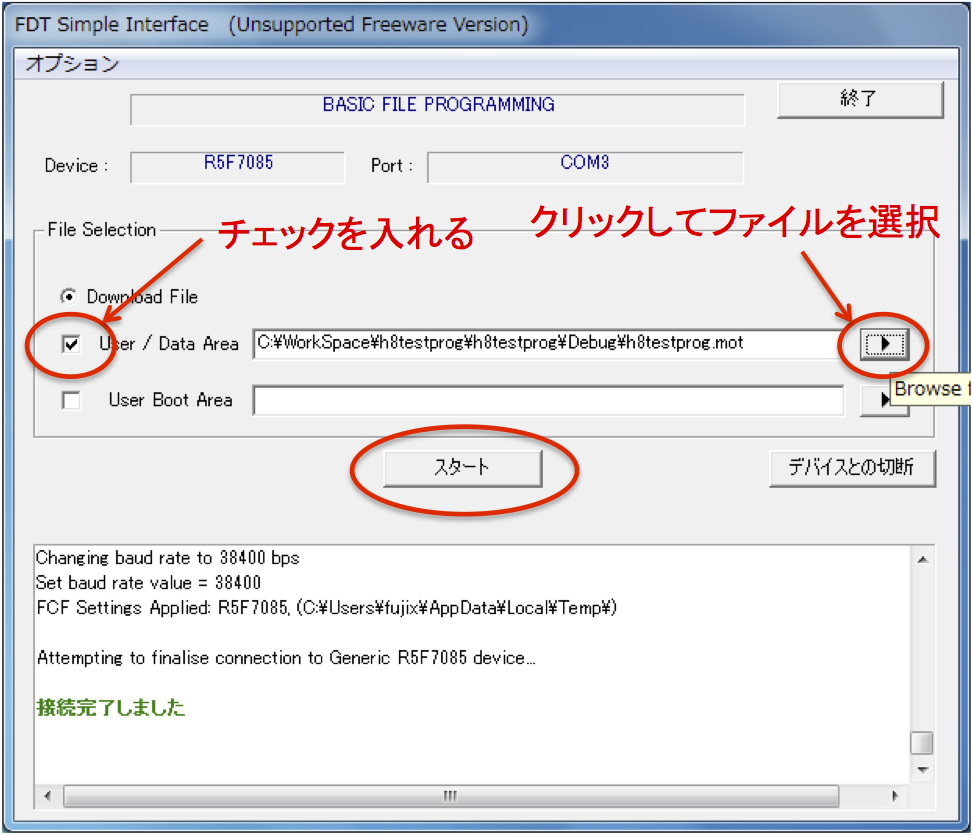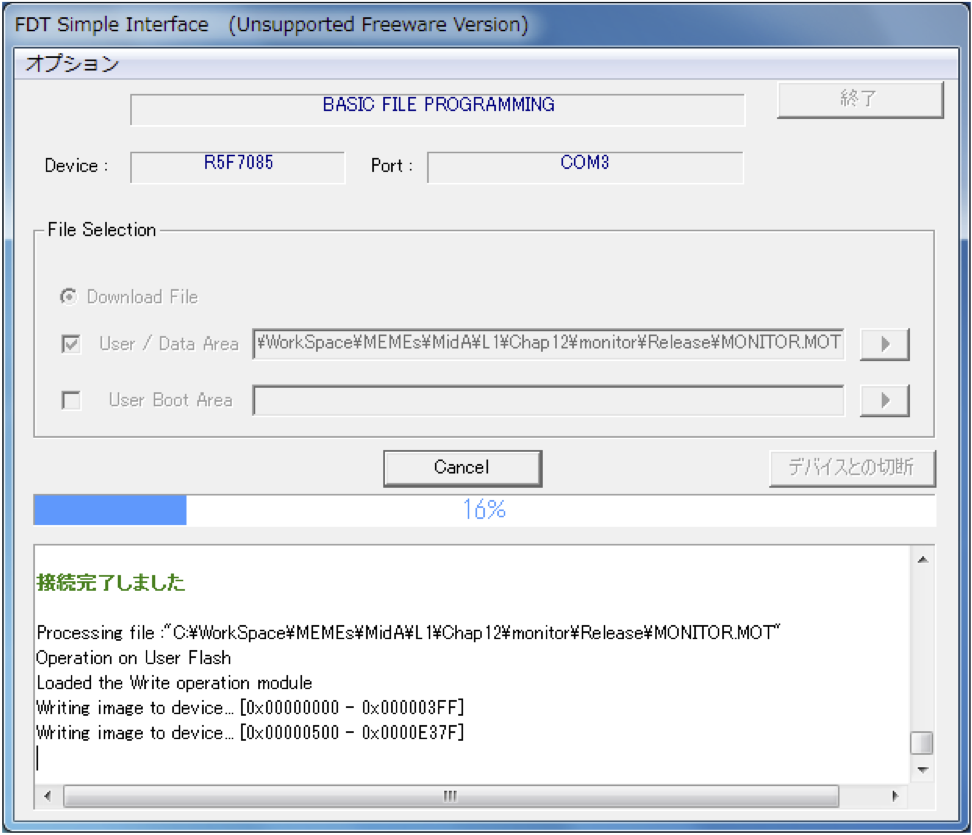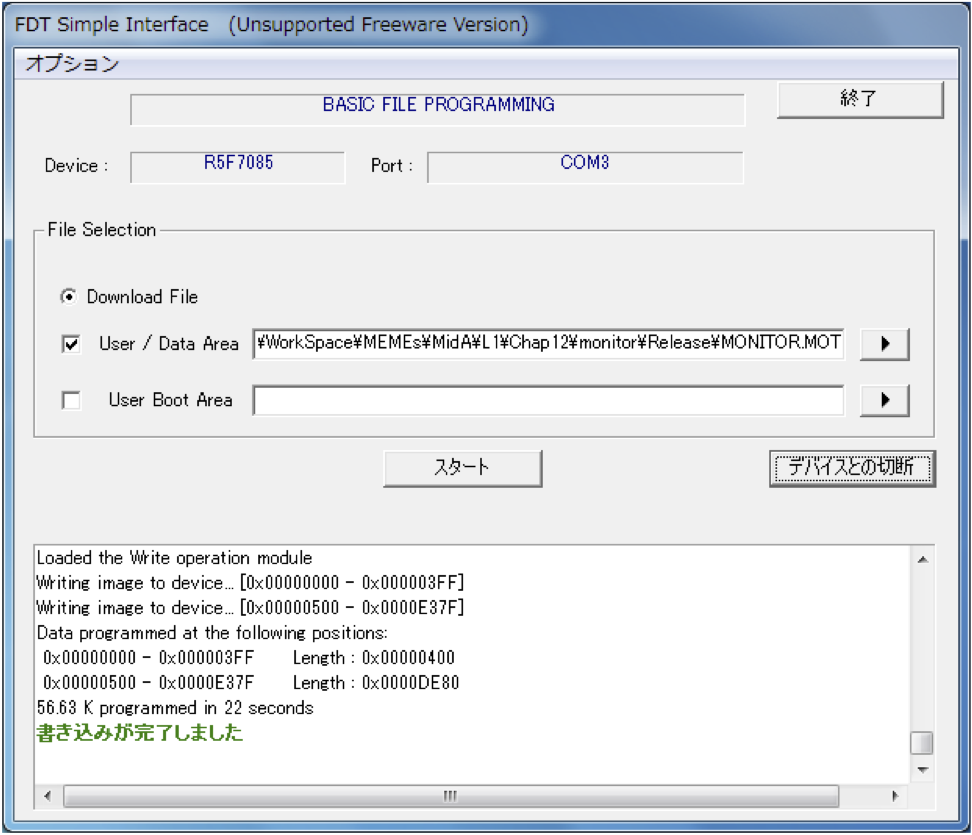FDTの入手と使い方
HEWの入手方法
注意:ルネサスエレクトロニクスへのユーザ登録が必要なので,予めユーザ登録を行なっておくこと.
ルネサスエレクトロニクスが提供するFlush Development Toolkit はルネサスエレクトロニクスのトップページから「開発環境」タブを選択し,「統合開発環境」をクリックする.ページ右側のメニュー上部の「評価版ソフトウェアツール」をクリックすると新規のページが表示される.図1のように「フラッシュ書き込みツール」内のSuperHファミリ用のものを選択する.
図1:目的のフラッシュ書き込みツールを選択
次に,図2のように無償評価版のフラッシュ開発ツールキットを選択する.執筆時では,V.4.08 Release01 が最新であった.
図2:フラッシュ書き込みツールキットの選択
最後に図3のようなダウンロード画面が表示されるのダウンロードすること.
図3:FDTのダウンロード
ダウンロードの際,登録されているユーザ名とパスワードを入力しなければならないので,事前にユーザ登録をしておくことをおすすめする.
注意:ルネサスエレクトロニクスへのユーザ登録が必要なので,予めユーザ登録を行なっておくこと.
FDTの使い方
ダウンロードしたFDTは手順に従ってインストールを進めればよい特に難しいこともない.インストールされると,FDTとFDT Basic の2つがインストールされる.FDTはプログジェクトを作成して,書き込むツールであるが,Basicは,それが簡略されたものであると考えれば良い.
では,スタートメニュー内のRenesasのFlash Development Toolkit のFlash Development Toolkit 4.08 Basic をクリックして起動させる.
図1のようにフィルタに「SH/7085F」と記入して,ターゲットデバイスを選択する.
図1:ターゲットデバイスの選択
次へをクリックして,使用しているCOMポートを選択する.この時点で,ボードとPCが接続されていない場合は,この画面とは違う画面となる.その場合,ポートとPCを接続して,「戻る」をクリックして一旦前の画面に戻ってから「次へ」をクリックすると,図2のような画面となる.
図2:COMポートの選択
次にボードのディップスイッチの設定を行う.この作業は必ず電源を切って行うこと.図3は動作モードといって,マイコン内部のプログラムが実行されるモードである.マイコン内部のROMに書き込むためには,動作モードからブートモード(書込モード)に変更する必要がある.
注意:モードの変更は電源を切って行うこと
図3:動作モードのディップスイッチ
電源が切れていることを確認して,細いものを使って図4のようにディップスイッチを変更する.これがブードモードのディップスイッチの設定である.
注意:モードの変更は電源を切って行うこと
図4:ブートモードのディップスイッチ
PCの画面上では,図5のようにPCとボードを接続してボードの電源を入れてブートモードに設定されているかを確認するように促す画面が表示される.
図5:書込の準備
書込準備が完了すると,図6のように各項目の左側に緑色のチェックが付く.
図6:デバイスの確認画面
次に使用デバイスの環境を設定する.今回のボードは,入力クロックは10MHzでそれを内部で8逓倍している.周辺クロックは20MHzなので,図7のように周辺クロックの逓倍比を2とする必要がある.デフォルトでは8となっており,その状態では書込はできないので注意が必要である.
図7:デバイスの設定
図8の通信速度はこのままで「次へ」をクリック.
図8:通信速度設定画面
図9の書き込み設定等の画面もこのままで「完了」をクリック
図9:書き込み設定
すると図10のようにダウンロードするファイルを選択して,スタートをクリックするとマイコンの内蔵ROMへプログラムの転送が開始される.
図10:ダウンロードするプログラムの選択
図11のようにマイコンとの接続を確立してからプログラムの転送を行う.
図11:プログラムの転送中
転送が終了すると図12のように「書き込みが完了しました」と表示される.
図12:マイコンの内蔵ROMへの書き込み
ここで安心しては行けない.
マイコンボードは,ブートモードになっているので,このままでは転送したプログラムは実行されない.そこで,一旦ボードの電源を切り,ディップスイッチをブートモードから動作モードにして電源を投入すると,内蔵ROMのプログラムが動作を開始するのである.
注意:モードの変更は電源を切って行うこと
パソコンでは,hterm を起動させて,ミームスとUSBケーブルで接続してボードを動作モードにして電源を入れると,hterm 上にオープニングメッセージが表示される.
hterm に関しては,付録の hterm の入手方法と使い方を参照すること.